- Установка процессора в сокет AM4
- 1. Что нам понадобится?
- 2. Подготовка сокета AM4
- 3. Подготовка процессора
- 4. Установка процессора ryzen в сокет
- 5. Нанесение термопасты на Ryzen
- 6. Установка кулера на процессор Ryzen
- 7. Подключение питания кулера
- 8. Подключение питания процессора
- Выводы
- Очередь просмотра
- Очередь
- YouTube Premium
- Хотите сохраните это видео?
- Пожаловаться на видео?
- Понравилось?
- Не понравилось?
- Текст видео
Центральные процессоры AMD и Intel имеют разные гнезда. В первом случае контакты (ножки) расположены непосредственно на чипе, во втором случае — на сокете. При любых раскладах существует только один единственно верный способ установки центрального процессора. Неправильная инсталляция приведет либо к поломке чипа, либо к выходу из строя материнской платы. Так что будьте внимательны.
Как установить процессор AMD
В случае с процессорами AMD используется пластиковый сокет с рычагом. Самыми распространенными считаются гнезда FM2+ и AM3+. Они имеют одинаковую конструкцию, однако вы не сможете установить, например, процессор для AM3+ в сокет FM2+. Потому что количество ножек и их расположение не совпадают. Первым делом узнайте, какие чипы поддерживает ваша материнская плата. И какой у нее сокет. Все остальное — дело техники.
Итак, берем рычаг и поднимаем его вверх. На фотографии ниже видно, что верхняя пластиковая крышка с отверстиями немного съезжает в сторону. Теперь необходимо правильно установить процессор. Это самая сложная и ответственная часть. При неправильной инсталляции велик риск погнуть ножки. Чип выйдет из строя.
Процесс установки процессора в сокет очень сильно зависит не только от версии сокета но и от производителя материнской платы. У каждого производителя могут быть свои особенности, которые обязательно будут описаны в официальной инструкции к материнской плате. Однако всегда этот процесс имеет очень много общего. Например, общую последовательность действий.
В этой статье будет рассмотрена установка процессора в сокет AM4 на примере Ryzen 2600x и одной из самых популярных материнских плат на чипсете B450 — MSI B450 Tomahawk. Мы разберем всю последовательность действий по установке процессора и кулера чтобы вы могли лучше ориентироваться и ничего не забыть.
Но также обязательно перечитайте официальную инструкцию, автор этой статьи не несет никакой ответственности за поврежденное вами оборудование в процессе установки!
Установка процессора в сокет AM4
1. Что нам понадобится?
Давайте сначала определимся что нам понадобиться:
- Материнская плата, использующая AM4, сюда входят материнские платы на чипсетах A350, B350, X370, A450, B450, X470, а также другие, которые, возможно, выйдут в будущем;
- Процессор, поддерживающий этот сокет, например, процессор первого или второго поколения Ryzen;
- Кулер для процессора — мы будем использовать тот куллер, что поставлялся вместе с процессором по умолчанию;
- Тюбик термопасты;
- Фигурная отвертка.



Обычно, на кулере уже есть термопаста, но при длительном хранении на складе она может засохнуть или быть нанесенной неравномерно, поэтому лучше нанести свою термопасту отдельно. Но давайте начнем сначала.
2. Подготовка сокета AM4
Сориентируйте материнскую плату так, чтобы разъемы задней панели для подключения USB, аудио, сети и других компонентов располагались слева вверху. Сокет материнской платы выглядит следующим образом:

На плате MSI B450 Tomahawk для крепления процессора используется только одна защелка. Она находится внизу сокета. Аккуратно нажмите на нее, отведите немного вниз и поднимите:

3. Подготовка процессора
Извлеките процессор из упаковки, убедитесь что с ним все в порядке и все контактные ножки целы:

На процессорах компании AMD есть золотой уголок, на самом корпусе процессора, напротив этого уголка также есть точка. Этот уголок нужен для того чтобы вы могли правильно сориентировать процессор для установки его в сокет.

Все готово, теперь непосредственно установка процессора Ryzen 5.
4. Установка процессора ryzen в сокет
Сориентируйте процессор таким образом, чтобы его золотой уголок совпадал с левым верхним углом сокета материнской платы, затем аккуратно опустите процессор в сокет:

Процессор должен опуститься в сокет сам, никакой силы применять не нужно, если процессор не устанавливается, значит вы делаете что то не так. Когда процессор будет установлен, опустите защелку.
Установка процессора ryzen на AM4 завершена, теперь осталась установка кулера на am4, дальше все проще.
5. Нанесение термопасты на Ryzen
Следующим шагом будет нанести термопасту на процессор. Для этого выдавите немного термопасты на поверхность процессора и распределите ее тонким, равномерным слоем по всей поверхности процессора с помощью специальной лопатки или любого другого кусочка пластика.

6. Установка кулера на процессор Ryzen
Кулер можно установить несколькими способами, в зависимости от строения кулера:
- С помощью зажимных болтов;
- С помощью специальной защелки.
На материнской плате MSI B450 Tomahawk предусмотрена установка кулера с помощью защелки. Вы устанавливаете кулер на процессор таким образом, чтобы гачечки установленных на плату фиксаторов совпадали с зацепами защелки на кулере, а затем опустите рычаг защелки.
Но кулер, который идет по умолчанию вместе с процессором Ryzen 2600x не имеет механизма защелки, и его нужно будет устанавливать с помощью болтов. Поэтому крепления для защелки с платы нужно отвинтить:

Затем установите кулер так, чтобы отверстия для болтов в корпусе радиатора кулера совпадали с отверстиями на материнской плате, также учитывайте, что питание кулера должно доставать к слоту питания на материнской плате.

Затем аккуратно зажимайте кулер с помощью болтов делая по один-два обороты на каждом болте, чтобы прижать все равномерно. Очень сильно зажимать не нужно, достаточно чтобы теплоотводящая поверхность кулера плотно прилегла к поверхности процессора.
7. Подключение питания кулера
Далее вставьте трехпиновый коннектор питания кулера в специальный разъем на материнской плате, на B450 Tomahawk он находится справа от сокета процессора и подписан как CPU_FAN:


8. Подключение питания процессора
В зависимости от материнской платы питание процессора может выполняться через 4, 6 или 8-пиновый коннектор. Подключите соответствующий провод от блока питания к разъему питания процессора на материнской плате:
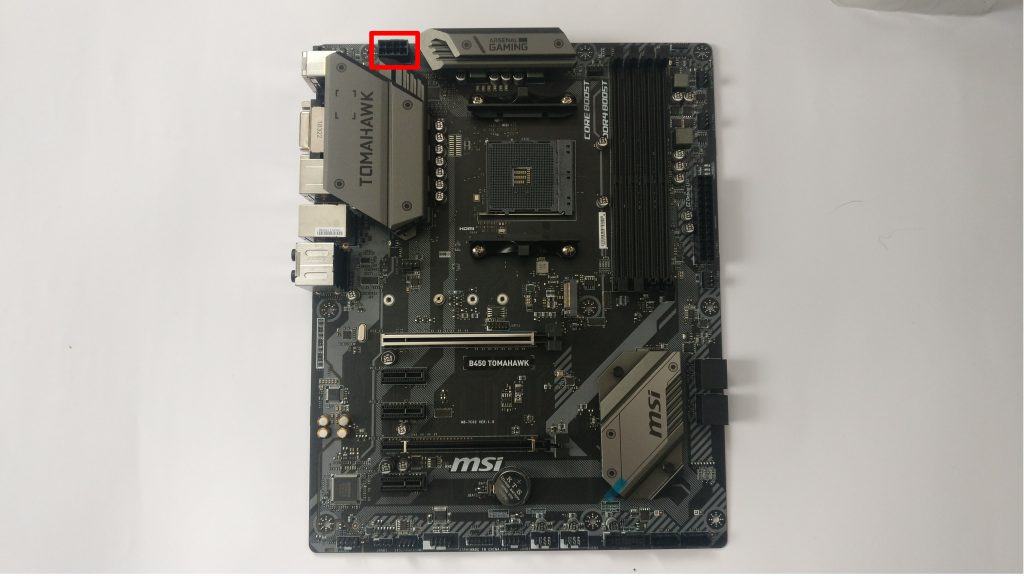
Выводы
Из этой статьи вы узнали что из себя представляет установка процессора в сокет am4, а также как установить кулер на процессор am4 и как подключить ко всему этому питание. Теперь вам осталось только подключить другие компоненты, такие как оперативная память, видеокарта, а также переднюю панель корпуса и кулеры, а дальше можно запускать компьютер.
Очередь просмотра
Очередь
- Удалить все
- Отключить
YouTube Premium
![]()
Хотите сохраните это видео?
- Пожаловаться
Пожаловаться на видео?
Выполните вход, чтобы сообщить о неприемлемом контенте.
Понравилось?
Не понравилось?
Текст видео
В этом видео мы рассмотрим, как установить процессор AMD на материнскую плату. В уроке показан пример установки процессора в сокет AM3, но эта инструкция актуальна и для других сокетов AMD.
Основным отличием процессоров AMD от процессоров Intel является то, что у процессоров AMD ножки находятся на самом процессоре, а у Intel – на процессорном разъеме (сокете).
0:35 – Рассмотрим процессорный разъем (сокет) материнской платы
Сокет представляет собой площадку с гнездами для установки процессора. Вокруг сокета расположена черная пластмассовая рамка, которая служит для фиксации кулера на материнской плате.
1:38 – Установка процессора AMD
Перед установкой процессора, в сокете необходимо отвести фиксатор вверх. При этом верхняя площадка сдвигается в сторону и за счет этого происходит фиксация процессора в сокете.
2:09 – Достаем процессор из заводской упаковки
Во время установки процессора держите его за края платы. Сверху или снизу брать процессор нельзя.
2:34 – Для правильной установки процессора в одном из углов процессора есть желтый треугольник, который необходимо совместить с треугольником на материнской плате возле сокета.
3:11 – Совмещаем правильно треугольники и выполняем установку процессора.
3:23 – После установки процессора опускаем фиксатор до упора и до щелчка.
Вот таким образом выполняется установка процессора AMD на материнскую плату с сокетом AM3
